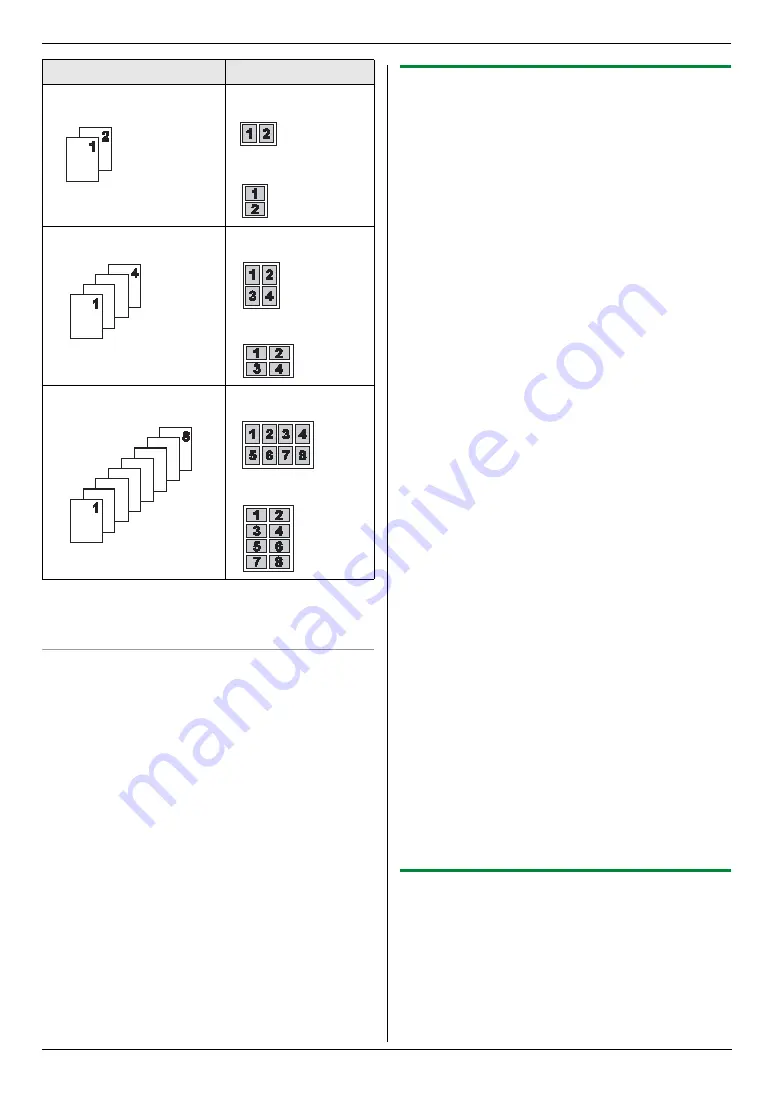
5. Copiadora
38
Nota:
L
Puede guardar la configuración de orientación previa (función
#467 en la página 62).
Función N en 1 separada (sólo en el vidrio del escáner)
Puede separar un documento copiado con N en 1 de vuelta a sus
páginas originales y separadas. Esta función está disponible en el
copiado
“
2 en 1
”
y
“
4 en 1
”
.
1.
Coloque el original (página 17).
2.
{
Page Layout
}
3.
Pulse
{V}
o
{^}
repetidamente para seleccionar
“
SEPARAR N
en 1
”
.
i
{
Set
}
4.
Pulse
{V}
o
{^}
repetidamente para seleccionar el número de
documentos originales entre
“
2 en 1
”
o
“
4 en 1
”
.
i
{
Set
}
5.
Pulse
{V}
o
{^}
repetidamente para seleccionar la orientación
de la página del documento original entre
“
VERTICAL
”
o
“
HORIZONTAL
”
.
i
{
Set
}
6.
De ser necesario, introduzca el número de documentos (hasta
99).
i
{
Start
}
7.
Después de que termine de copiar, pulse
{
Stop
}
para reiniciar
esta función.
5.2.7 Función de folletos
Puede hacer copias y después doblarlas por la mitad para crear
folletos. Los documentos se reducirán para caber en el papel de
impresión.
1
Coloque el original (página 17).
2
{
Page Layout
}
3
Pulse
{V}
o
{^}
repetidamente para seleccionar
“
FOLLETO
”
.
i
{
Set
}
4
Pulse
{V}
o
{^}
repetidamente para seleccionar la dirección
de encuadernación deseada entre
“
DOBLEZ IZQ.
”
o
“
DOBLEZ DER.
”
.
i
{
Set
}
5
Pulse
{V}
o
{^}
repetidamente para seleccionar las páginas
de encuadernación deseadas.
–
“
1
”
: para hacer un folleto con cada 4 documentos
impresos como bloques separados.
–
“
TODO
”
: para hacer un folleto con todos los documentos
impresos como 1 bloque.
6
{
Set
}
7
De ser necesario, introduzca el número de documentos
(hasta 99).
L
Las copias múltiples se intercalarán automáticamente.
8
Al usar el vidrio del escáner:
1.
{
Start
}
L
La unidad escaneará 1 página.
2.
Coloque la siguiente página sobre el vidrio del escáner y
pulse
{
Set
}
. Repita este paso hasta que haya escaneado
todas las páginas.
3. Si selecciona “
1
” en el paso 5,
la unidad comenzará a
copiar.
L
Puede pulsar
{
Start
}
en cualquier momento para
comenzar a copiar.
L
Para múltiples copias, pulse
{
Start
}
para comenzar a
copiar.
Si selecciona “
TODO
” en el paso 5,
pulse
{
Start
}
para
comenzar a copiar.
Al usar el alimentador automático de documentos:
{
Start
}
9
Después de que termine de copiar, pulse
{
Stop
}
para
reiniciar esta función.
Nota:
L
Puede guardar la configuración de orientación previa (función
#467 en la página 62).
5.2.8 Reservación de copias
Puede reservar su copia;
–
mientras la unidad está imprimiendo documentos desde su
computadora.
–
mientras la unidad está imprimiendo documentos de fax
recibidos (sólo KX-MB3020).
1
Coloque el original (página 17).
2
Mientras se muestra
“
IMPRESIÓN
<
PC
”
o
“
IMPRIMIENDO
”
(sólo KX-MB3020), pulse
{
Copy
}
.
Documento original
Orientación de la página
“
2 en 1
”
“
VERTICAL
”
“
HORIZONTAL
”
“
4 en 1
”
“
VERTICAL
”
“
HORIZONTAL
”
“
8 en 1
”
“
VERTICAL
”
“
HORIZONTAL
”
Содержание KX-MB3020 - Laser Multi-Function Printer
Страница 113: ...113 Notas ...
Страница 114: ...114 Notas ...
Страница 115: ...115 Notas ...
Страница 116: ...PNQX1822ZA CM0109DY0 CD ...
















































